Wikikids:Afbeeldingen plaatsen
| Klik hier om terug te gaan naar het Kidsportaal » |
Een plaatje bij een artikel zetten doe je in drie stappen:
- plaatje vinden;
- plaatje uploaden;
- plaatje in het artikel zetten.
Plaatje vinden
Waar kun je plaatjes vinden waar geen auteursrecht op zit? Hieronder staan drie sites waar je plaatjes van kunt gebruiken.
- Google Afbeeldingen Let op: Gebruikersrechten moeten staan op Gelabeld voor hergebruik!
- Wikimedia Commons. Is onderdeel van Wikipedia.
- Pics 4 learning
Heb je een plaatje gevonden op een andere site dan kun je vragen of je het mag gebruiken aan de mensen die de site gemaakt hebben. We hebben een voorbeeldbrief gemaakt. Klik hier om de brief te lezen. Zet het antwoord ook op de pagina van de afbeelding.
Plaatje uploaden
Staat het plaatje op je computer dan kun je het uploaden naar WikiKids. Dat doe je op de pagina Uploaden. Op deze pagina zie je ook een sjabloon dat je kopieert in het samenvattingsveld en invult. Hieronder zie je hoe dat eruit kan zien. Klik op het plaatje zelf zodat je het goed in beeld krijgt.
| Sjabloon invullen | De afbeelding met alle informatie erbij |
|---|---|
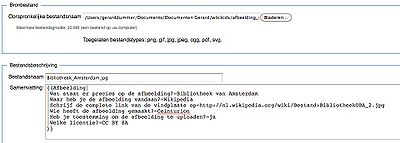
|
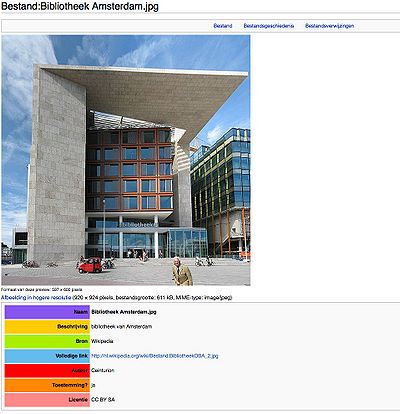
|
Plaatje in het artikel zetten
Basis
De eenvoudigste manier om een afbeelding in een tekst te zetten, is door de naam van de afbeelding tussen vierkante haakjes te zetten.
[[Bestand:Bloem.jpg]]
geeft de volgende weergave:
Thumbnail
Vaak is een afbeelding te groot om in een tekst te zetten. Je doet er dan verstandig van om er een "thumbnail" van te maken. De afbeelding wordt klein weergegeven, maar wanneer mensen op de afbeelding klikken, zien ze hem toch op volledig formaat.
[[Bestand:Bloem.jpg|thumb]]
geeft de volgende weergave:
Bijschrift
Nog mooier is het vaak om een bijschrift onder een foto te zetten. Daarvoor gebruik je eigenlijk dezelfde code als hiervoor, maar nu zet je achter een verticaal streepje het bijschrift van de foto.
[[Bestand:Bloem.jpg|thumb|Zweefvliegen op een bloem]]
geeft de volgende weergave:
Fotogalerij
Als je meerdere foto's netjes op een rij wilt zetten, is het handig om de fotogalerijfunctie te gebruiken.
<gallery> Afbeelding:bloem.jpg Afbeelding:bloem.jpg Afbeelding:bloem.jpg </gallery>

